Materiaalit-näkymän löytää oman profiilikuvakkeen takaa. Materiaalit-näkymään tulevat näkyviin kaikki Priimaan lataamasi tiedostot sekä esimerkiksi tekstieditorissa palauttamasi palautustehtävät. Tässä on hyvä huomata, että kaikilla Priima-käyttäjille ei ole tätä toimintoa näkyvissä ja käytettävissä. Ympäristön hallinnoija määrittelee, ovatko materiaalit käytettävissä. Jos Materiaalit-näkymää ei ole, materiaaleja ladataan ympäristöön vain kurssien kautta.
Näkymässä voi tallentaa erilaisia tiedostoja Lisää uusi tiedosto -toiminnolla joko yhden tai useamman kerrallaan. Yhden tiedoston maksimikoko on 400 Mt. Tiedosto voi olla yksityinen tai sen voi jakaa haluamalleen käyttäjälle, ryhmälle tai yksittäisen tai useamman kurssin jäsenille. Jakamisen jälkeen kyseiset käyttäjät näkevät jaetut tiedostot omassa Materiaalit-näkymässään.
Kannattaa huomioida, että Jaettu kaikille -asetus tarkoittaa, että tiedosto näkyy aivan kaikille kyseisen Priima-ympäristön käyttäjille. Jos Materiaalit-osiossa otetaan käyttöön tiedoston kohdalla Jaettu kaikille -asetus, näytetään varoitus: ”Tämä tiedosto on jaettu kaikille. Kaikki käyttäjät voivat nähdä sen materiaaleissaan.”

Tiedoston tai tiedostoja voi hakea esimerkiksi omalta laitteelta.
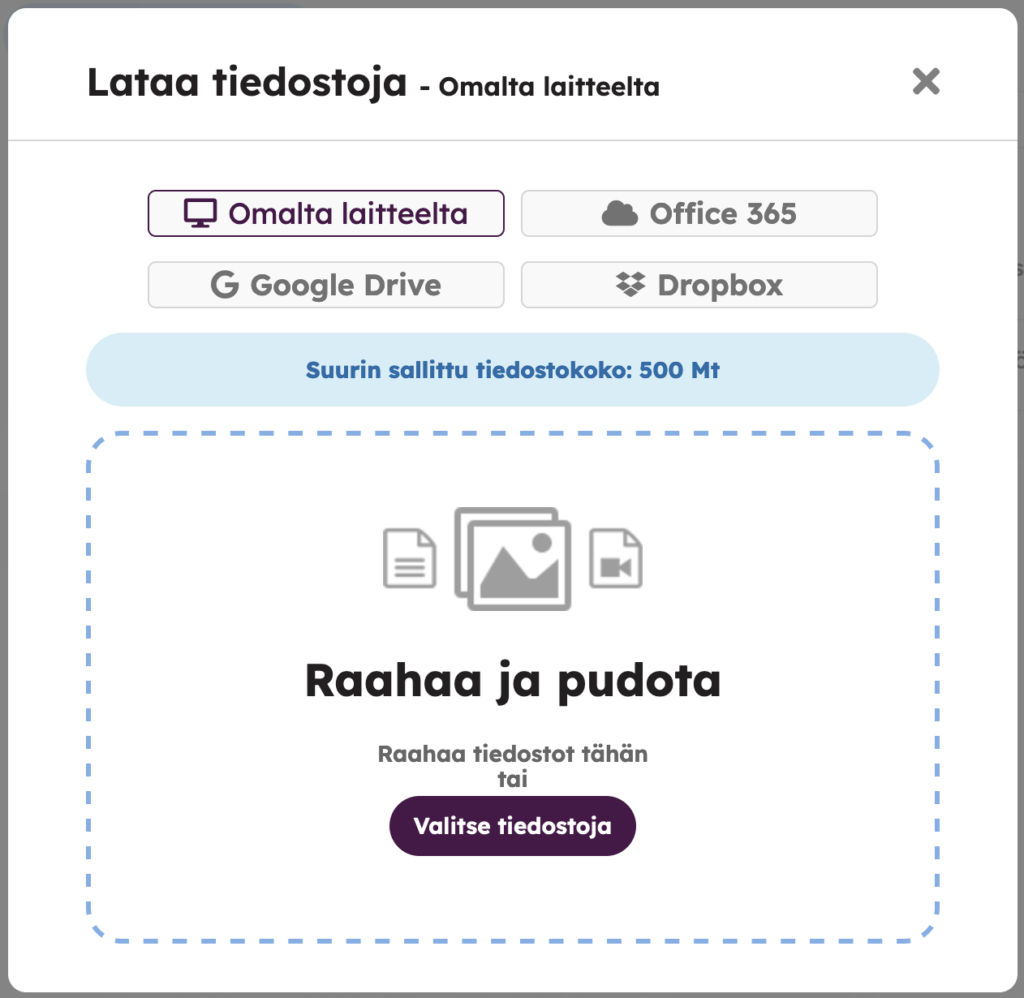
Materiaaleihin voi myös ladata videotiedoston ja sen maksimikoko on 4 Gt. Suosittelemme kuitenkin videotiedostojen linkittämistä kursseille esimerkiksi Youtubesta, Vimeosta tai Dreambrokerista mahdollisuuksien mukaan.
Tiedoston voi päivittää Lataa uusi versio -toiminnolla, jolloin Priimaan tallentuu tiedoston versiohistoria.
Jaetun tiedoston voi poistaa vain sen omistaja. Löytämisen helpottamiseksi tiedostoon voi lisätä erilaisia avainsanoja ja tiedostoja voi etsiä erilaisten suodattimien avulla.
Kun materiaaleihin tulee enemmän tiedostoja, kannattaa hyödyntää hakutoimintoja. Haku-toiminnolla voi etsiä omia tiedostoja tai muiden minulle jakamia tiedostoja sekä käyttää suodatustyyppinä erilaisia tiedostyyppejä (esimerkiksi kuva, video jne.).
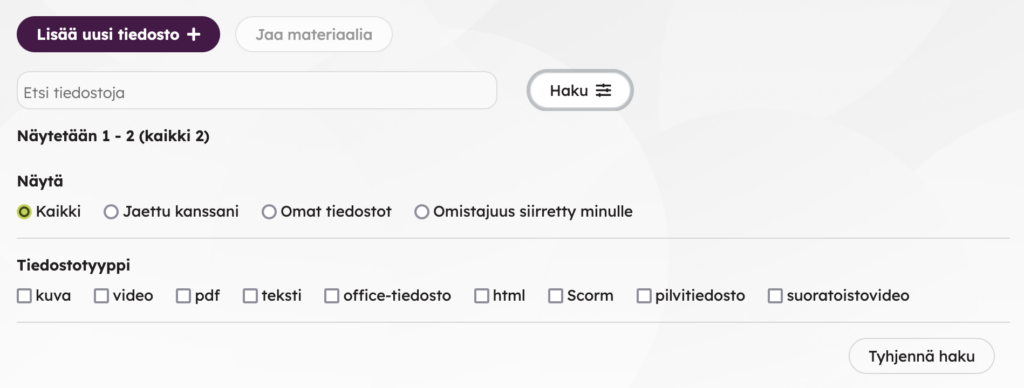
Kun kurssille lisätään esimerkiksi kuva ja tiedostoja tai palautetaan esimerkiksi tehtäviä, nämä dokumentit tulevat näkyviin Materiaalit-näkymässä.

